Ofte er vi nødt til at geninstallere windows, og vi har brug for det produktnøgle til aktivering. Men startende fra Windows 8 leverer producenterne ikke produktnøglemærkaten på bagsiden af den bærbare computer i stedet for at indlejre dem på dit bundkort. I dag vil jeg vise jer, hvordan man udtrækker produktnøglen fra din ægte Windows bærbar computer. Den software, vi skal bruge, kaldes RWEverything
ADVARSEL: Denne software giver dig mulighed for at ændre hardwareindstillinger, dette kan beskadige dit system, hvis noget går galt. Forfatteren tager ikke noget ansvar for det, du er på egen risiko.
Den bærbare computer til demonstration, vi bruger er en Dell-bærbar computer. Jeg har kun testet på Dell bærbare computere, har ikke tjekket den anden. Selvom det skulle fungere fint.
Download softwaren:
32 bit http://rweverything.com/downloads/RwPortableV1.6.8.3.zip
64 bit http://rweverything.com/downloads/RwPortableX64V1.6.8.3.zip
Filen er næsten 4 MB stor, når du har downloadet den, skal du åbne mappen. Da dette er en bærbar version, er der ikke behov for installation. Åbn Rw.exe
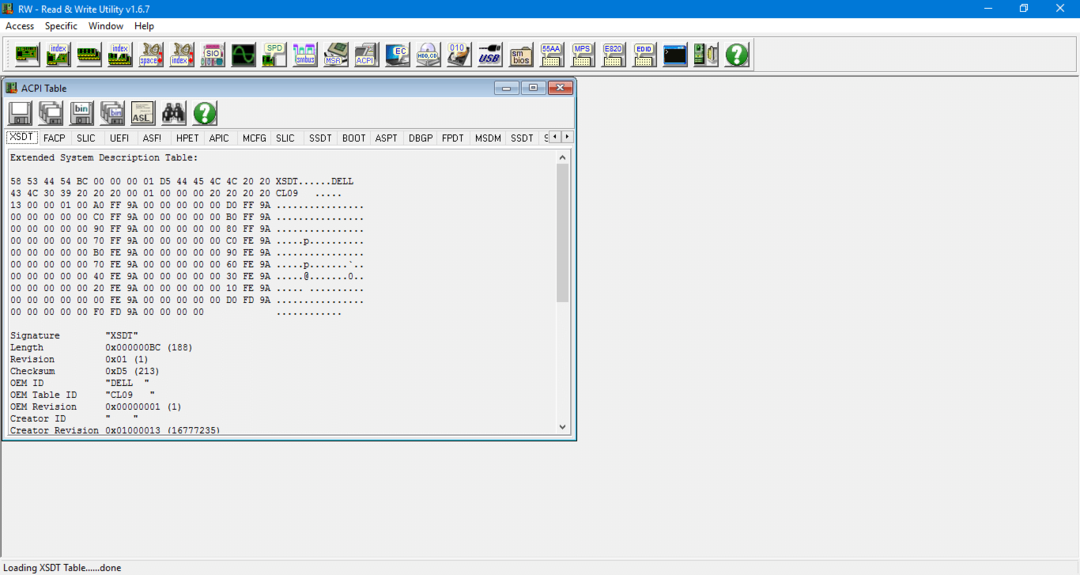
Gå nu til ACPI-tabelvindue, gå til fanen MSDM
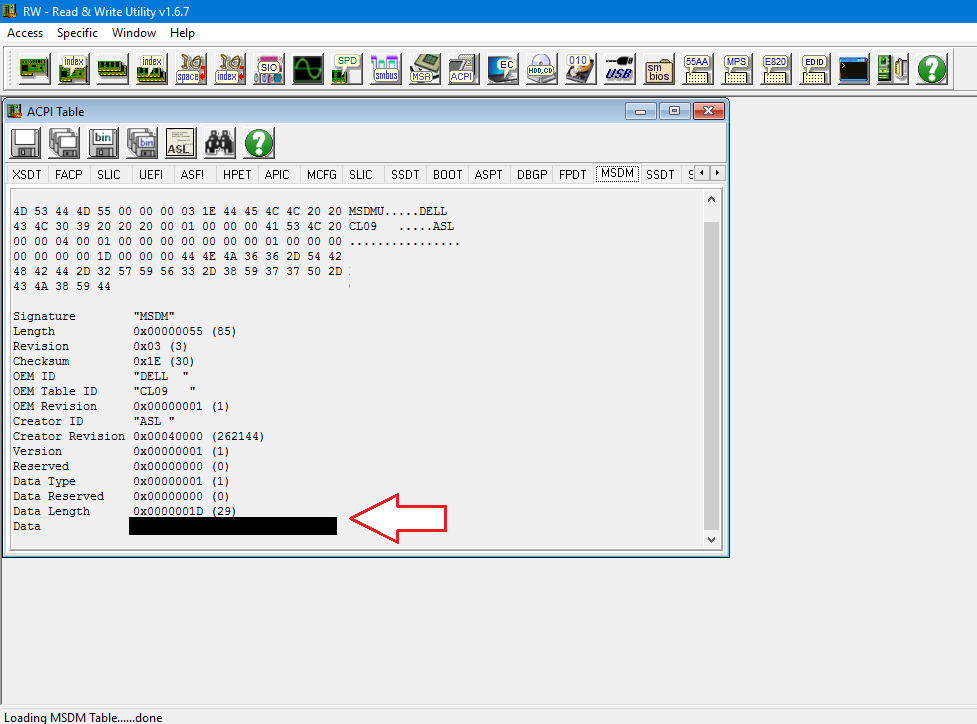
Så der har du din produktnøgle foran DATA.
Dette værktøj er praktisk, når du formaterer hele din bærbare computer, og du har brug for din produktnøgle. Selvom du også kan bruge andre software som produktnøgle osv., Men de udtrækker produktnøglen fra dit installerede operativsystem og ikke fra bundkortet. Hvis din bærbare computer ikke geninstalleres med noget andet operativsystem, kan du gå med de andre apps. Men hvis du af nogle grunde har installeret et andet operativsystem, siger ubuntu og havde slettet hele Windows-operativsystemet, så er dette værktøj praktisk, når du installerer windows. Bemærk, at denne software, bortset fra at finde produktnøglen, er meget effektiv til at udtrække bundkortdetaljerne. Det giver også mulighed for at redigere. Så vær forsigtig, mens du roder med andre detaljer.
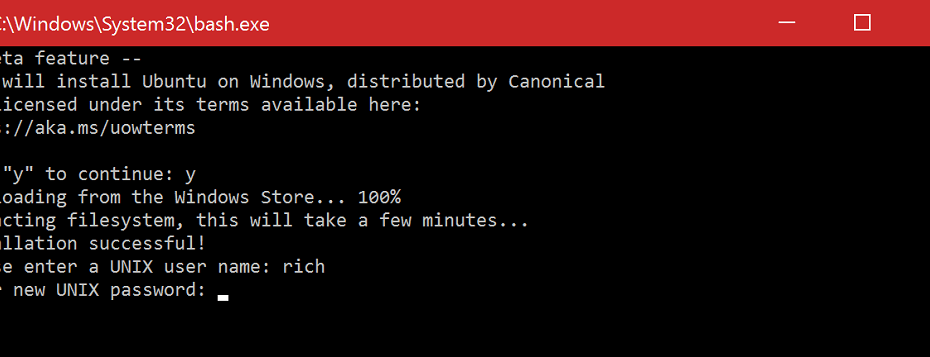
![Google Kalender sletter ikke tilbagevendende begivenheder [FIXED OF EXPERTS]](/f/e3de852ed446cc2005569723261704a0.jpg?width=300&height=460)
